Volete scaricare video da Twitter? Ecco come fare per fare il download dei video su iPhone e iPad da Twitter
Ti piace un video di Twitter e vuoi salvare la clip localmente nell’app Foto del tuo iPhone o iPad o nel Rullino fotografico? Dai un’occhiata a questi sei semplici modi per scaricare gratuitamente i video di Twitter su iPhone e iPad senza troppe difficoltà o guide difficili da seguire.
Tutti i metodi per scaricare Video da Twitter su iPhone e iPad
- Usa una scorciatoia iOS per salvare un video di Twitter
- Usa AnySave per scaricare i video di Twitter
- Usa Safari per salvare i video di Twitter nell’app Foto di iPhone
- Usa Safari e Picture in Picture
- Utilizza un’app di gestione file iOS di terze parti
- Usa i bot di Twitter
- Opzione di Download Twitter integrata
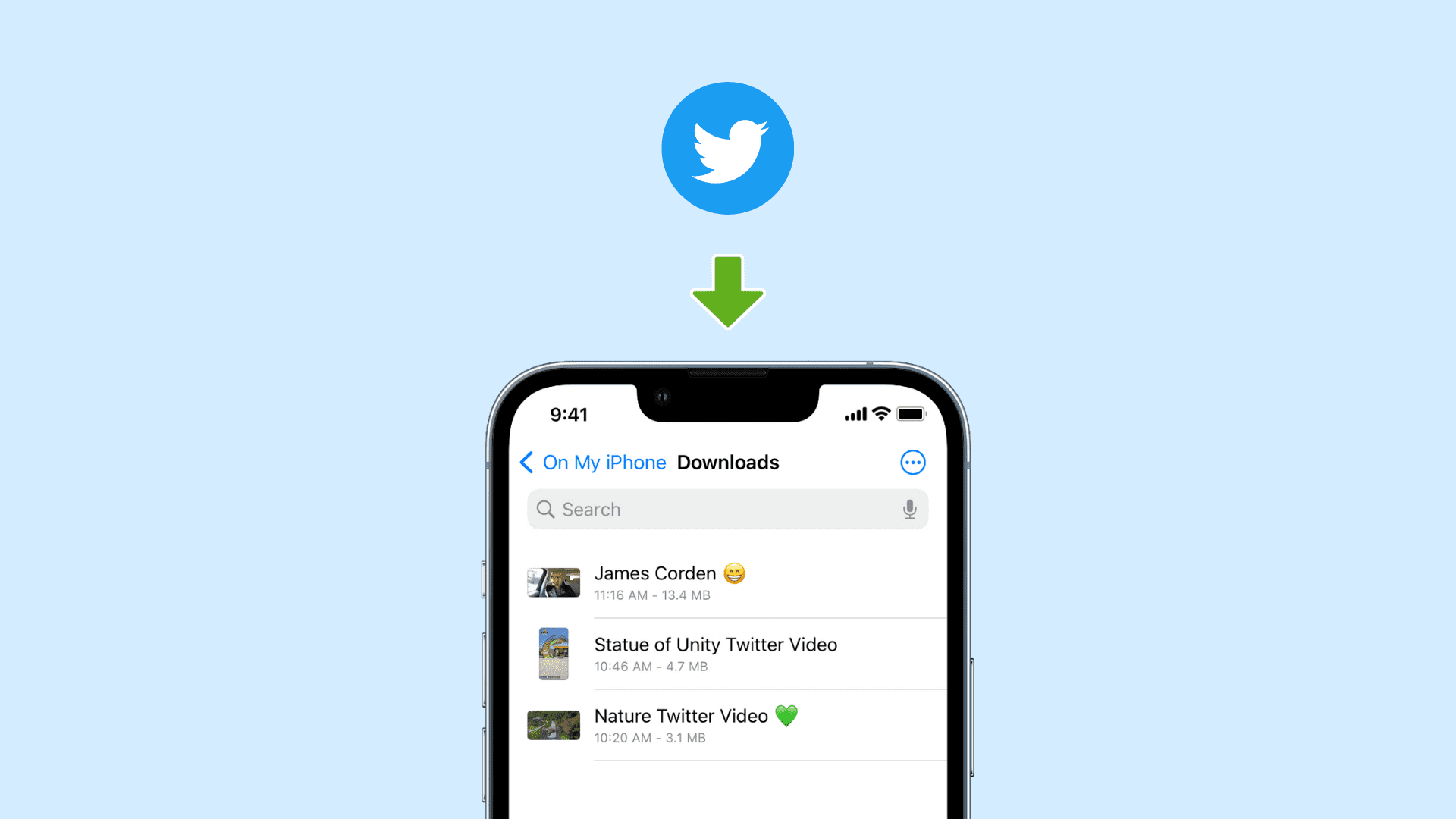
1. Usa una scorciatoia iOS per salvare un video di Twitter
Facilità d’uso: 9/10
Sei una persona che crea molti meme, si occupa di editing video e Twitter è la tua principale fonte di clip? Se sì, ti piacerà questa eccellente scorciatoia iOS di Saif Al Falah. Ecco come utilizzare questa semplice scorciatoia iOS per scaricare rapidamente i video di Twitter offline e salvarli nell’app Foto di iPhone:
- Visita il comando TVDL e tocca Aggiungi Comando. Se utilizzi un iOS 14 precedente o precedente, consenti comandi non attendibili prima di toccare il collegamento.
- Apri l’app Twitter e tocca il pulsante Condividi -> Condividi tramite -> TVDL. Se stai utilizzando Twitter in un browser su iPhone o iPad, tocca il pulsante Condividi -> Condividi Tweet tramite -> TVDL.
- Tocca Consenti una volta o Consenti sempre.
- Scegli la qualità video desiderata e il gioco è fatto!
Il video verrà scaricato da Twitter e salvato nell’app Foto del tuo iPhone o iPad.
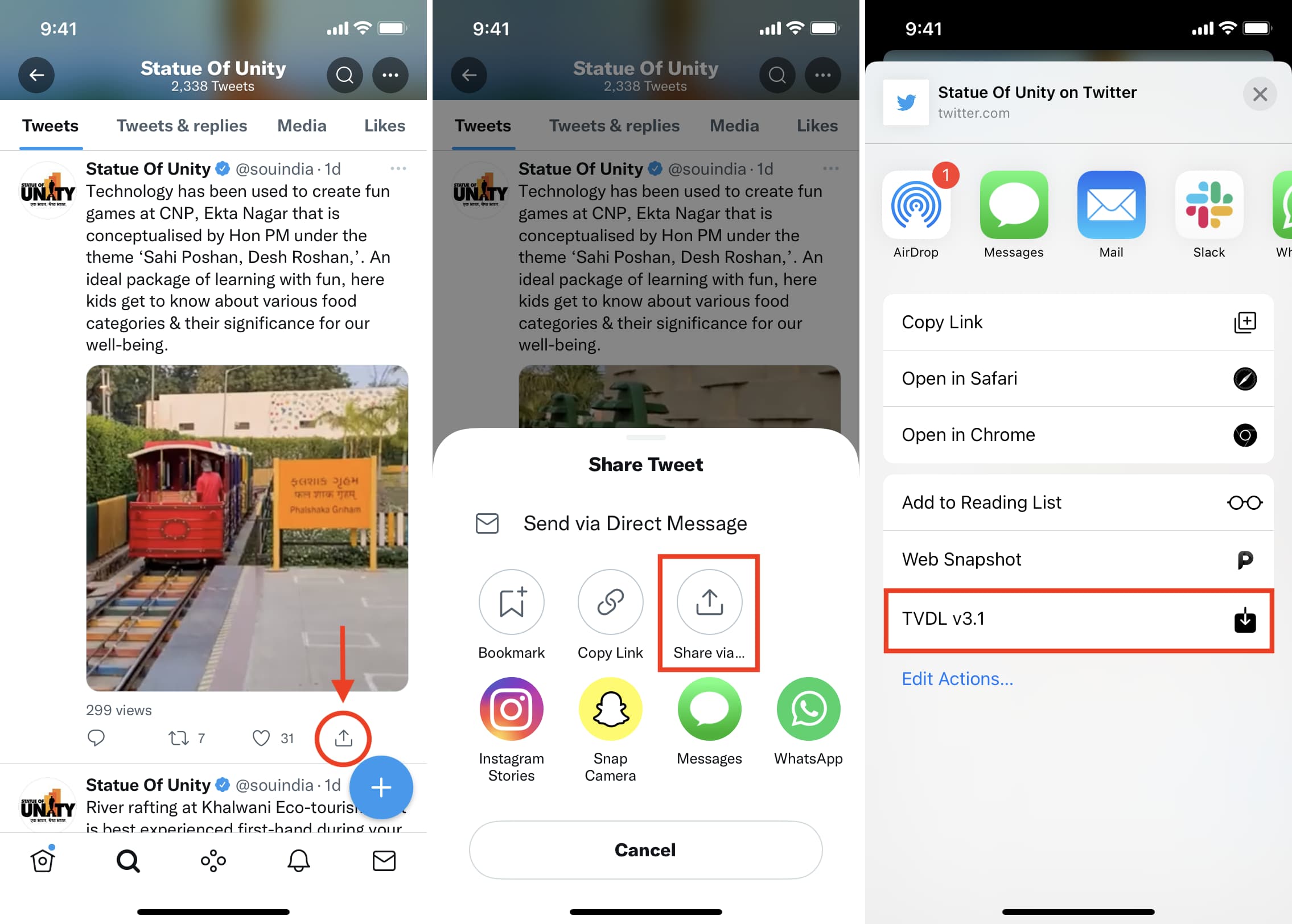
2. Usa AnySave per scaricare i video di Twitter
Facilità d’uso: 9/10
- Scarica AnySave dall’App Store di iOS.
- Vai al Tweet che contiene il video che desideri scaricare e tocca l’icona di condivisione -> Copia link o Copia link nel Tweet.
- Apri AnySave e dovrebbe incollare automaticamente il link del video di Twitter dagli appunti del tuo iPhone o iPad. In caso contrario, utilizza Incolla dagli appunti o incolla il collegamento manualmente.
- Tocca Salva.
- Passa attraverso la schermata T&C di base e consenti all’app di accedere all’app Foto. Questa operazione devi farla solo la prima volta.
Fatto. Apri l’app Foto del tuo iPhone per trovare il video di Twitter scaricato nel rullino.
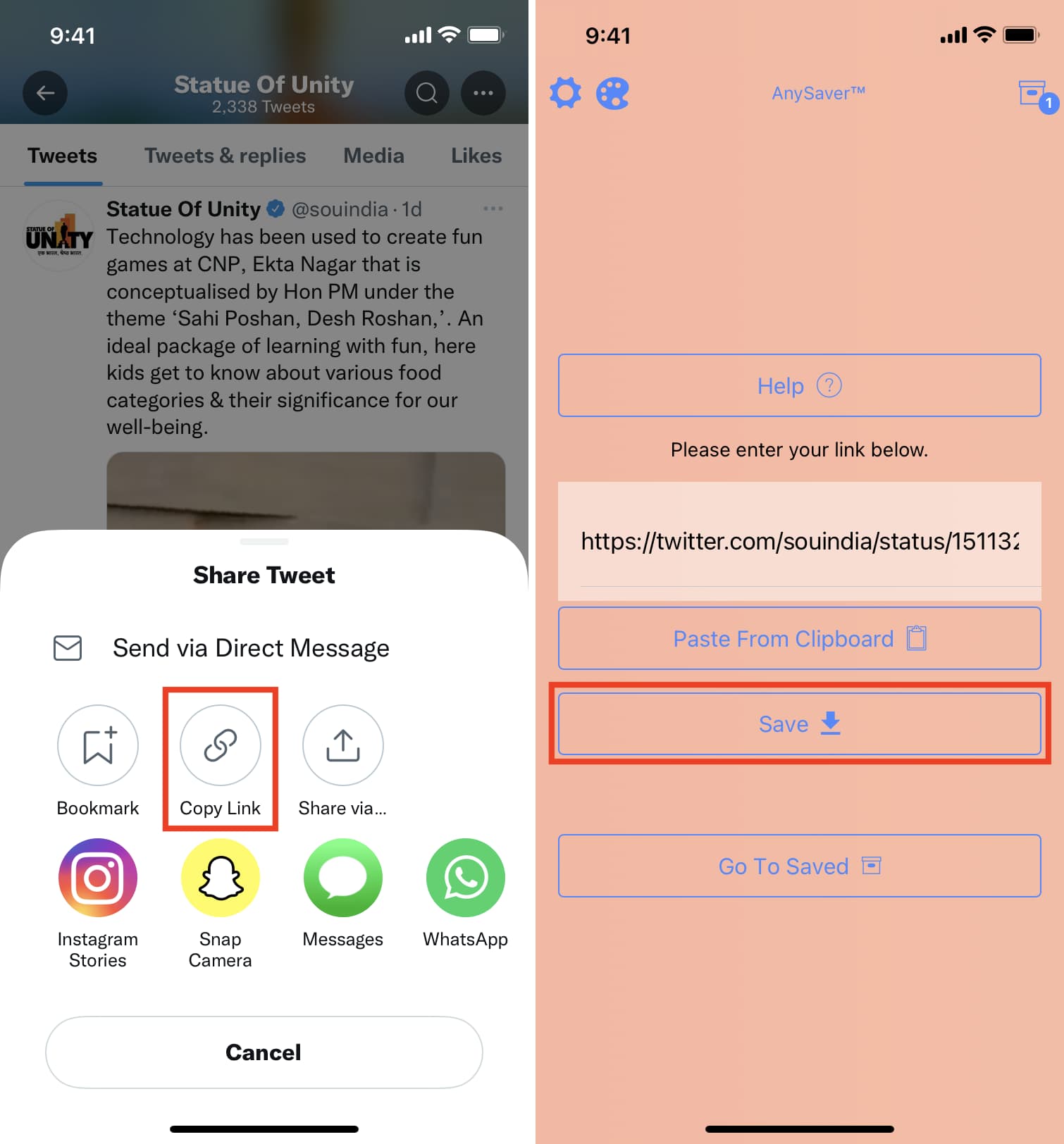
3. Usa Safari per salvare i video di Twitter nell’app Foto di iPhone o iPad
Facilità d’uso: 8/10
Se scarichi occasionalmente video di Twitter, non è necessario mantenere la memoria locale del tuo iPhone occupata da un’app aggiuntiva. Puoi invece seguire questi passaggi:
1) Vai al Tweet nell’app o nel browser di Twitter, tocca il pulsante Condividi e copia il collegamento.
2) Visita il sito Downloader per Twitter in Safari su iPhone e iPad, incolla qui il link del Tweet e tocca il tasto Invio o Vai sulla tastiera.
3) Scorri verso il basso e tocca Scarica accanto alla qualità video desiderata.
4) Tocca sul pulsante Scarica.
5) Seleziona la freccia blu di download nella barra degli indirizzi di Safari e scegli Download.
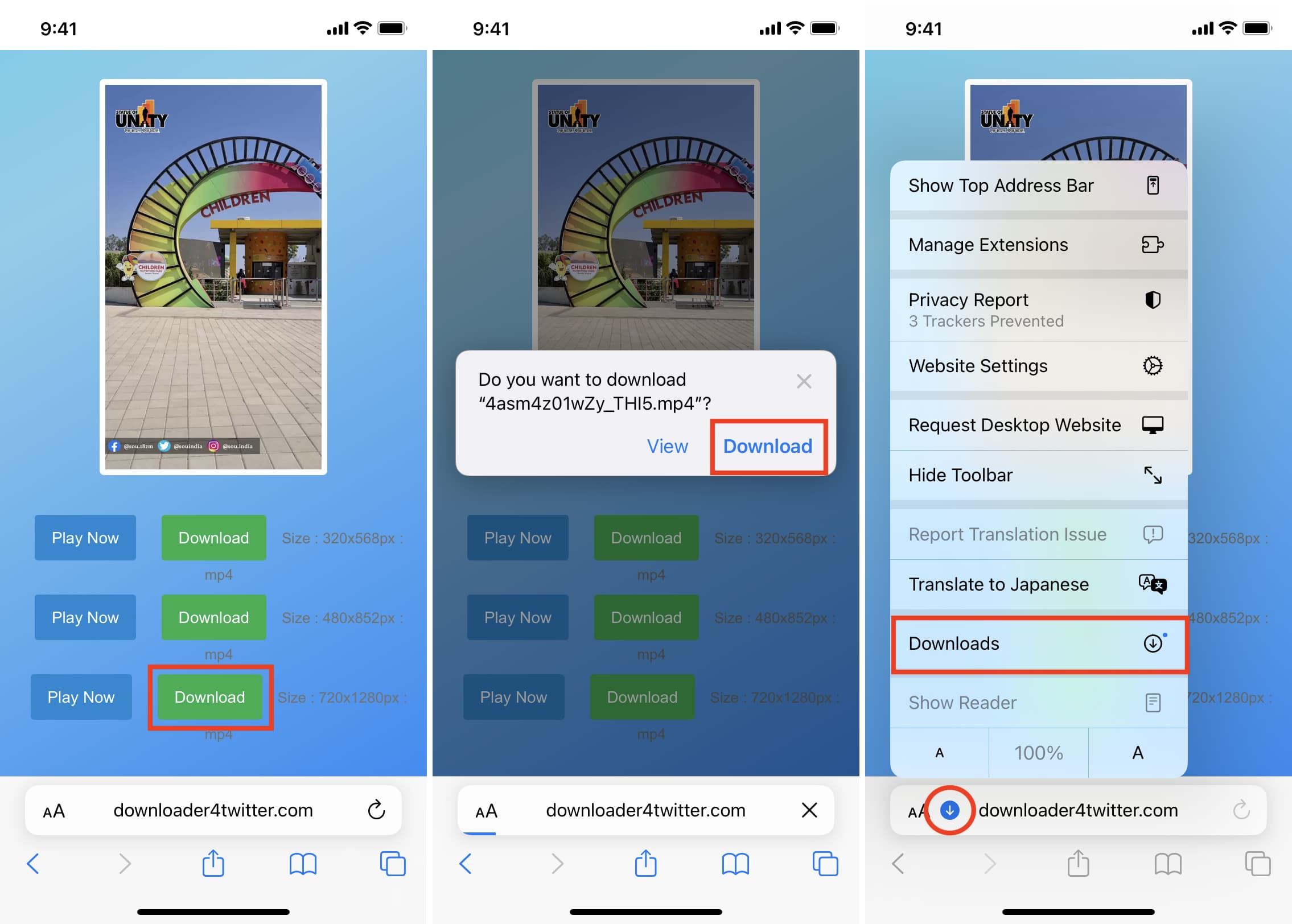
6) Scegli il file video scaricato.
7) Tocca il pulsante Condividi e da qui puoi inviare il video tramite altre app o toccare Salva video per averlo nell’app Foto del tuo iPhone.
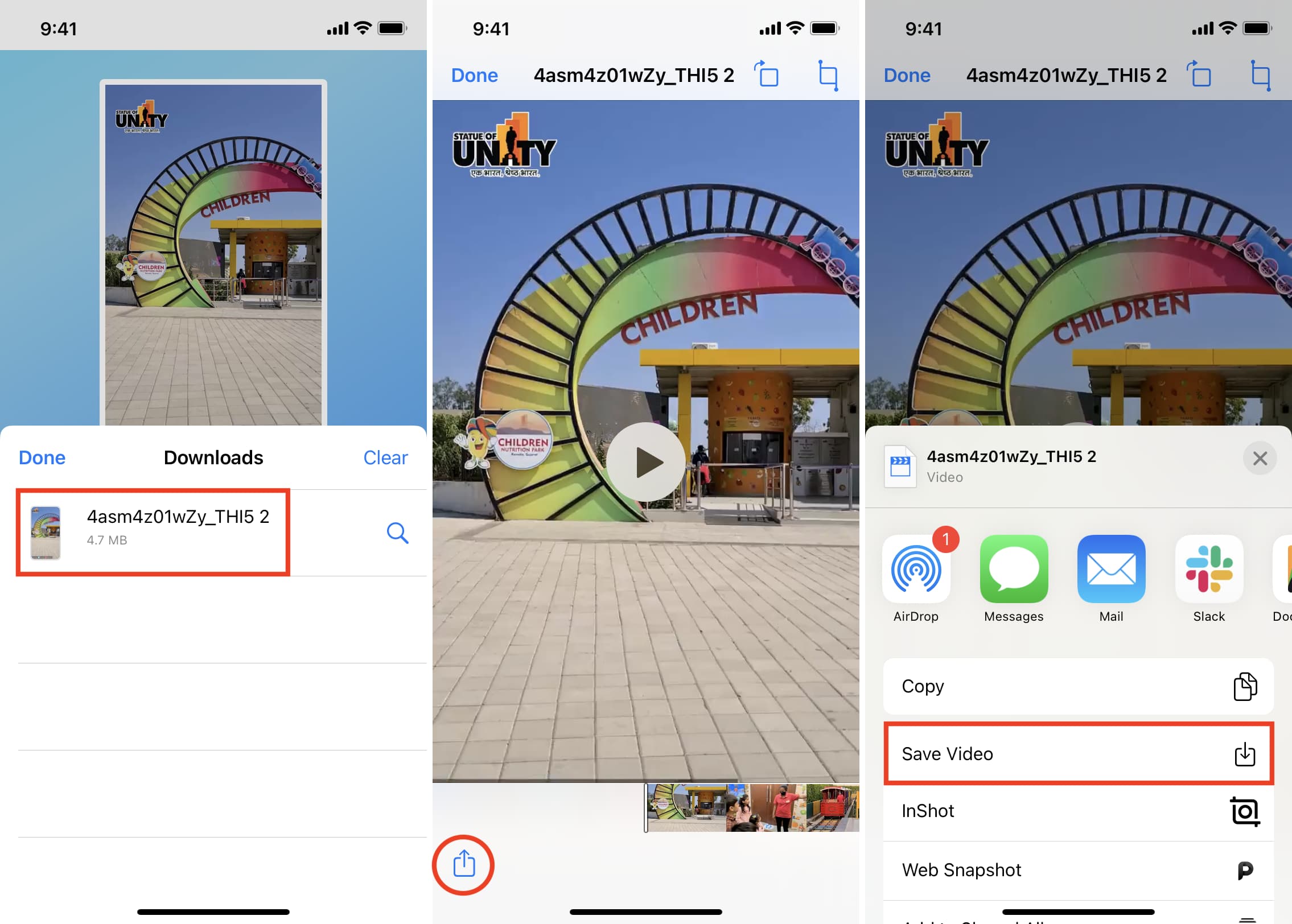
4. Usa Safari e Picture in picture
Facilità d’uso: 6,5/10
Nel caso in cui il sito web sopra non funzioni, segui questi passaggi simili con una piccola modifica:
1) Copia il link del Tweet che contiene un video.
2) Visita Twitter Video Downloader o TW Saver in Safari e incolla qui il link del Tweet.
3) Tocca Scarica.
4) Scorri verso il basso e seleziona Scarica video.
5) La riproduzione del video inizierà immediatamente. Tocca lo schermo, quindi tocca il pulsante Picture-in-Picture.
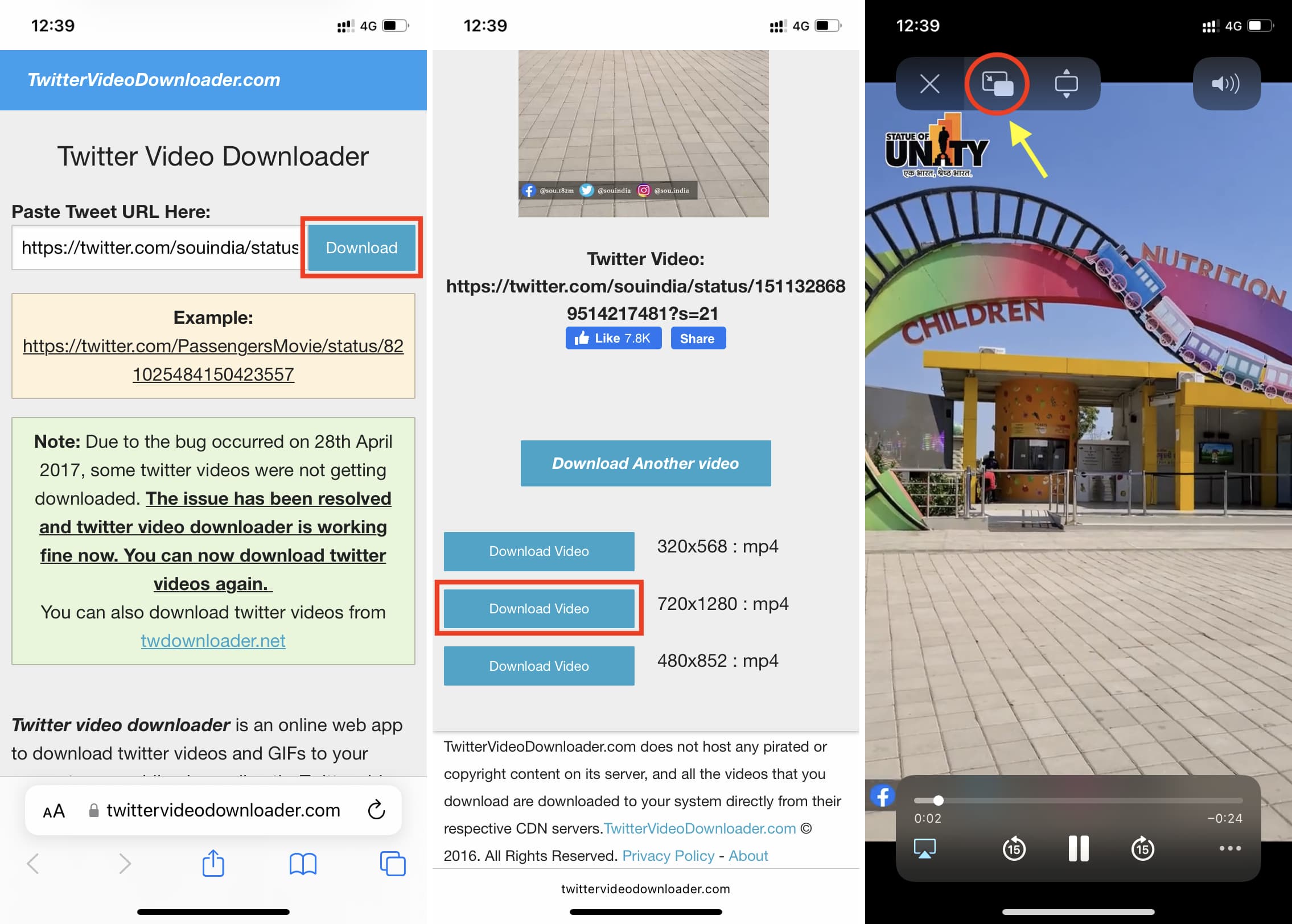
6) Tocca l’icona di condivisione e seleziona Salva in file -> Scegli una posizione -> Salva.
7) Ora apri l’app File -> Sfoglia e vai alla cartella in cui hai salvato il video. Da qui, puoi toccare il video e riprodurlo o toccare il pulsante di condivisione e inviarlo tramite altre app. Per trasferire il video nel Rullino fotografico, tocca Salva video sul foglio di condivisione iOS/iPadOS.
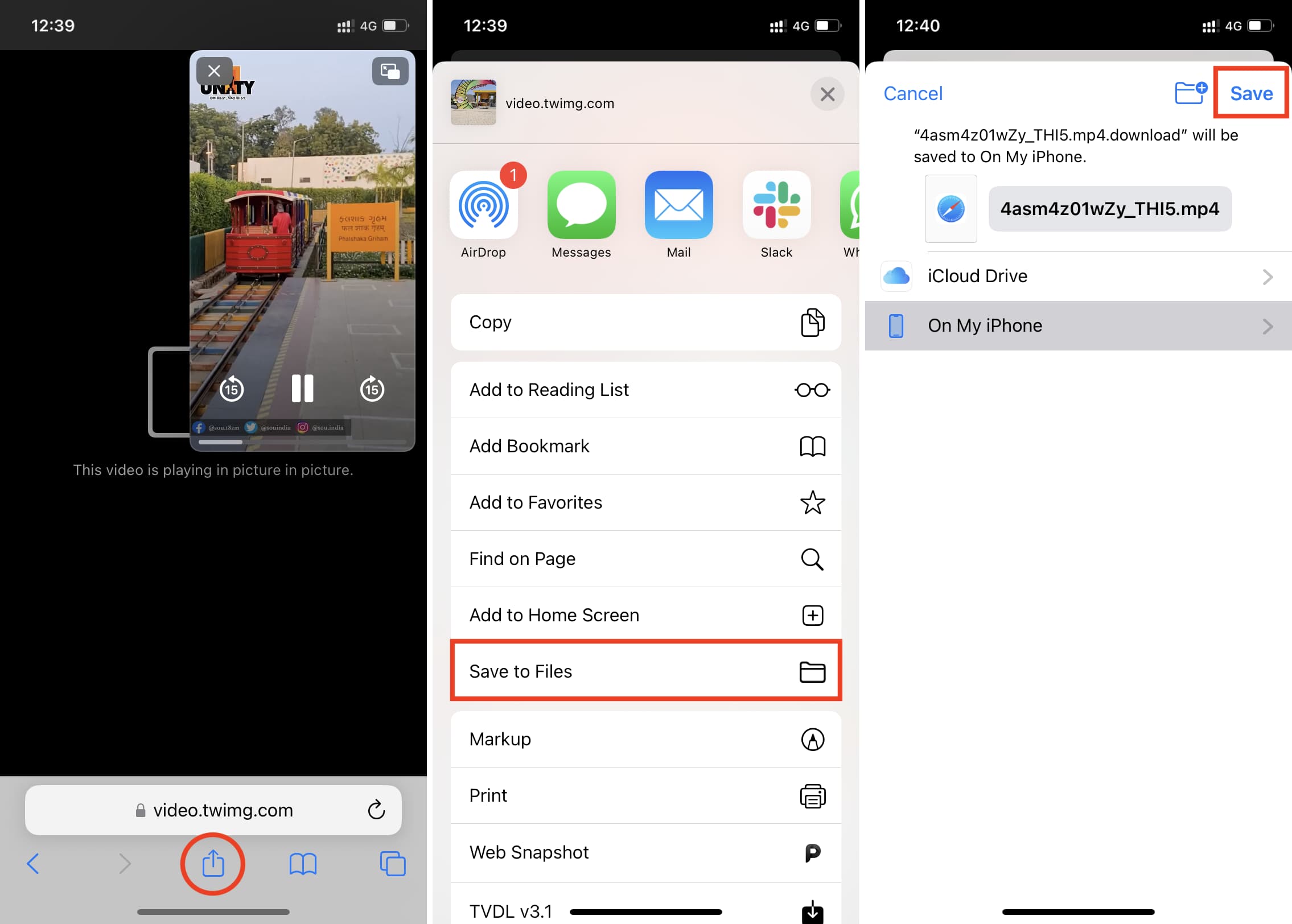
5. Utilizza un’app di gestione file iOS di terze parti
Facilità d’uso: 6,5/10
Nei metodi precedenti, abbiamo utilizzato un sito web per scaricare video de Twitter- su Safari per scaricare clip. Puoi anche utilizzare lo stesso sito web in app di gestione file come Documenti. Se sei una persona che scarica molti video di Twitter e desideri tenerli in un’app separata, procedi nel seguente modo:
1) Scarica l’app Documenti dall’App Store, aprila e completa la configurazione di base.
2) Apri Twitter e copia il link del Tweet che contiene un video.
3) Torna all’app Documenti e tocca Browser.
4) Cerca Twitter Video Downloader e scegli il risultato twittervideodownloader.com.
5) Incolla qui il link del Tweet e tocca Download -> Scarica video.
6) Rinomina il file se lo desideri e tocca Fine. Verrà avviato il download del video di Twitter. Puoi toccare il pulsante freccia per vederlo.
Per condividerlo, tocca l’icona della cartella in basso a sinistra per tornare alla schermata principale. Da qui, tocca Download per vedere e condividere il videoclip.
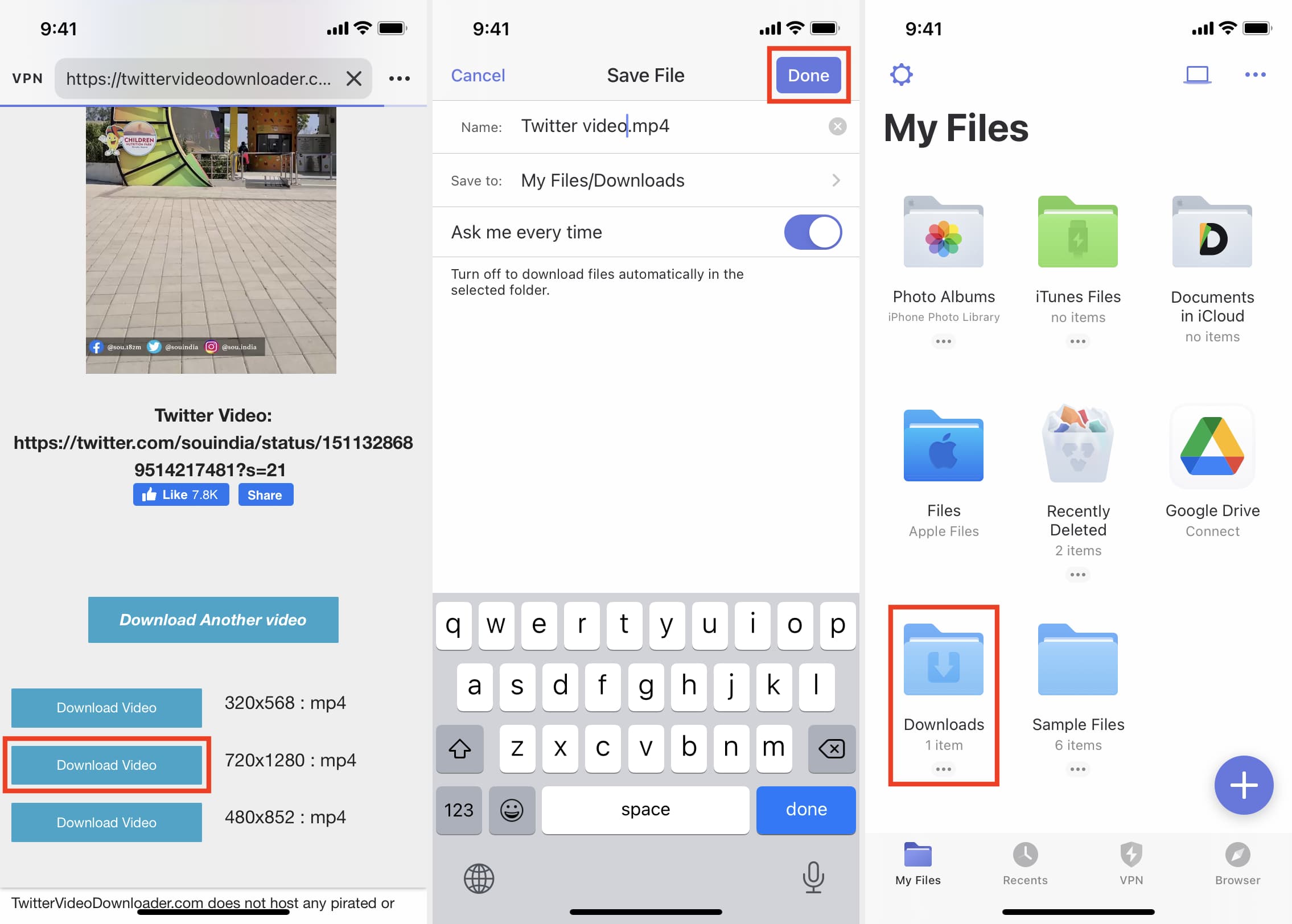
6. Usa i Bot di Twitter
Facilità d’uso: 5/10
Infine, puoi anche utilizzare uno dei tanti Bot di download di video da Twitter per aiutarti a scaricare un video di Twitter senza cercare manualmente alcun sito web o scaricare un’app o un collegamento iOS. Ecco come utilizzare SaveVidBot per scaricare video di Twitter su iPhone/iPad:
1) Vai al video Tweet che vuoi scaricare.
2) Sotto quel Tweet, digita @ e tagga SaveVideBot.
3) Una volta che il Bot risponde con un link per il download, toccalo. Se stai utilizzando l’app Twitter, tocca la piccola icona Safari per aprire la pagina di download nel browser Safari invece del browser integrato dell’app Twitter.

4) Tocca Scarica.
5) Toccare l’icona di condivisione -> Salva in file -> Salva. Se il video inizia a essere riprodotto, tocca il pulsante Picture-in-Picture e tocca l’icona di condivisione per salvare il video. (Questi passaggi sono gli stessi mostrati nei metodi precedenti per la condivisione).
7. Opzione di Download Twitter integrata
L’app Twitter ufficiale su iPhone o Android o la versione web non offre un modo per scaricare video. Puoi salvare facilmente le foto da un Tweet ma non da un video. Si spera che, insieme al pulsante di modifica del Tweet, un giorno potremo ottenere un’opzione ufficiale in-app per scaricare meme e clip video di Twitter.
INDICE DEI CONTENUTI






































Lascia un commento
Visualizza commenti